Was ist Ninite und wie wird es verwendet?
Ninite ist ein benutzerfreundlicher Online-Dienst, mit dem Benutzer mehrere Softwareprogramme gleichzeitig auf einem Computer installieren können.
Es tut dies, indem es ein Programm verwendet, das Sie zuerst herunterladen und die Apps von diesem aus verwalten, anstatt alles selbst zu tun. Der App-Installer ist eine schnelle und einfache Möglichkeit, Massenanwendungen zuverlässig und sicher herunterzuladen.
Ninite funktioniert nur auf a Fenster Maschine.
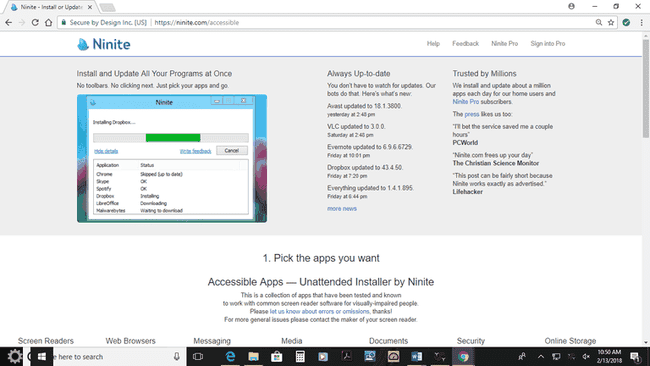
Warum Ninite verwenden?
Die meisten von uns haben verschiedene Formen von Software auf unseren Computern installiert, von Sprach- und Videoanruflösungen wie Skype oder WhatsApp zu Antiviren- und Sicherheitsprogrammen. Dann gibt es Internetbrowser, wie z Chrom oder Feuerfuchs. Im Allgemeinen installieren wir einzelne Programme nacheinander, und obwohl die Einrichtung für jedes Programm nicht kompliziert ist, ist es eine zeitaufwändige Übung. Geben Sie Ninite ein – ein Tool, das explizit entwickelt wurde, um mehrere Anwendungen gleichzeitig zu installieren.
Anwendungen werden von den jeweiligen Websites installiert, um sicherzustellen, dass Sie die neuesten offiziellen Versionen erhalten. Jede beim Herunterladen optionale Adware wird von Ninite ignoriert und blockiert, wobei die Option verwendet wird, die Adware oder verdächtige Erweiterungen während des Installationsvorgangs abzuwählen. Ninite wendet auch alle Software-Updates rechtzeitig und effizient an; installierte Programme nicht mehr einzeln aktualisieren. Nicht jedes Programm kann über Ninite installiert werden, aber es lohnt sich zu prüfen, ob es Ihren Anforderungen entspricht.
So verwenden Sie Ninite
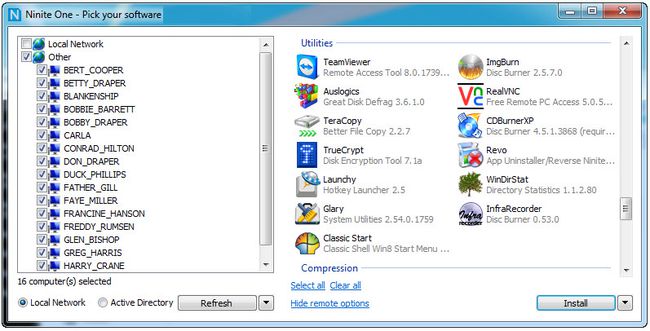
Wählen Sie mit dem Ninite-Tool die Anwendungen aus, die Sie auf Ihrem System installieren möchten, und Ninite lädt ein Installationspaket herunter, das alle ausgewählten Anwendungen enthält. Ninite ist in wenigen Schritten einfach zu bedienen.
-
Gehen Sie zur Ninite-Website: http://ninite.com.
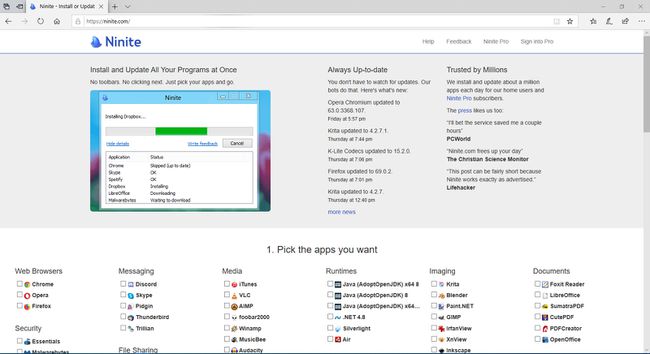
-
Wählen Sie alle Anwendungen aus, die Sie installieren möchten.
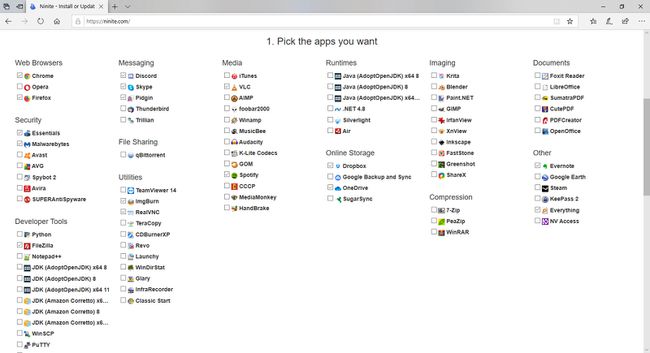
-
Auswählen Hol dir dein Ninite um ein benutzerdefiniertes Installationsprogramm herunterzuladen.
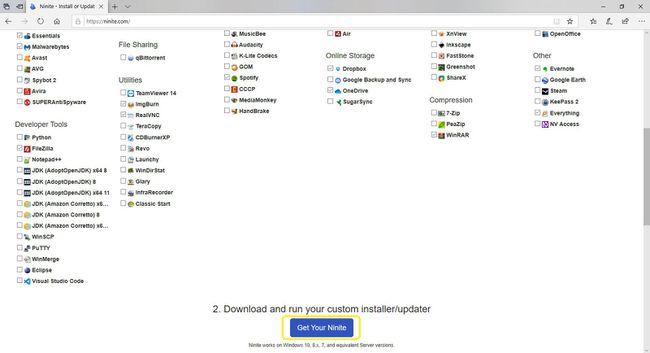
-
Wählen Sie nach dem Herunterladen die entsprechenden Anwendungen aus, führen Sie das Installationsprogramm aus und überlassen Sie den Rest Ninite.
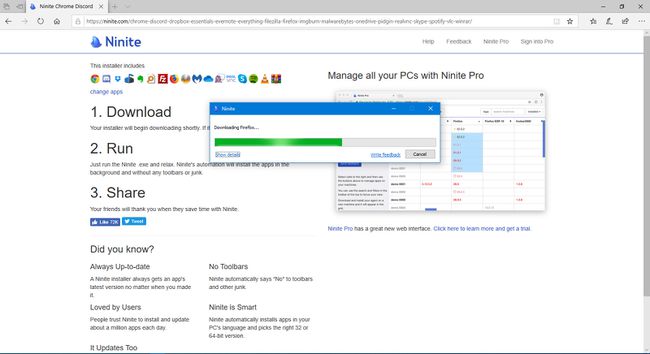
Vorteile von Ninite
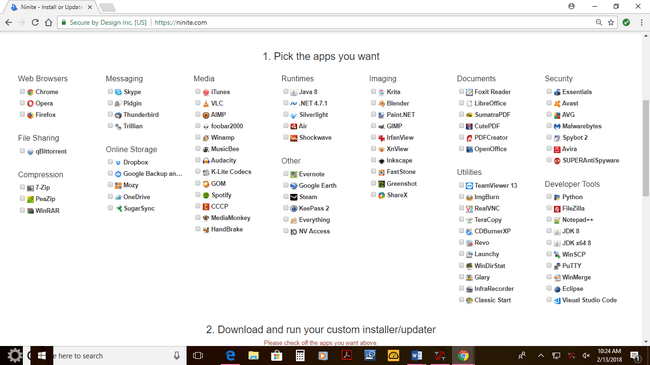
Ninite ist ein umfassendes App-Installationsprogramm mit folgenden Vorteilen:
- Installiert die Anwendungen automatisch mit den Standardeinstellungen an den Standardspeicherorten.
- Ignoriert und deaktiviert jede Adware, um sicherzustellen, dass sie die Installation mit der Anwendung vermeidet.
- Erkennt automatisch 64-Bit oder 32-Bit Systeme und installiert das entsprechende Programm.
- Anwendungen werden automatisch in der Sprache des Computers installiert.
- Die neueste Version wird immer zusammen mit allen Updates von ihren offiziellen Websites heruntergeladen.
- Vorhandene installierte Anwendungen werden ignoriert, es sei denn, sie müssen aktualisiert werden, und alle Neustartanforderungen werden ausgeführt.
- Einfach zu bedienen und führt den Installationsprozess aus, wenn Ninite heruntergeladen wird.
Jede Ninite-Installation wird mit einer Installer-ID versehen, die verwendet wird, um sicherzustellen, dass nur die neueste Version der Anwendung installiert wird. In Ninite Pro ist es möglich, die installierte Version der Anwendung mit a. zu sperren Gefrierschalter. Die Pro-Version verfügt außerdem über einen Download-Cache, der den Download-Schritt überspringt und den Installationsvorgang schneller abschließt.
Die Liste der Anwendungen, die von Ninite heruntergeladen und installiert werden können, ist umfassend und kann kostenlos verwendet werden. Die Anwendungen sind unter bestimmten Überschriften gruppiert – Messaging, Medien, Entwicklertools, Imaging, Sicherheit und mehr. Auf der Ninite-Website finden Sie eine Liste der Apps, die installiert werden können, beispielsweise Chrome, Skype, iTunes, PDFCreator, Foxit Reader, Dropbox, OneDrive und Spotify, um nur einige zu nennen. Ninite und Ninite Pro listen jede Menge Programme auf, die installiert werden können. Wenn Ninite die gesuchte App nicht auflistet, können Sie über das Vorschlagsformular eine Anfrage zum Hinzufügen einer bestimmten Anwendung senden.
Sobald Ihre Anwendungen installiert sind, kann Ninite so eingestellt werden, dass Ihre installierten Anwendungen in regelmäßigen Abständen automatisch aktualisiert werden, solange Sie über eine Internetverbindung verfügen. So stellen Sie sicher, dass die Anwendungen Ihres Systems immer auf der neuesten verfügbaren Version sind, ohne dass Sie sich um irgendwelche Mühen bemühen müssen. Die Updates und Patches der Apps können manuell gesteuert, automatisch eingestellt, in Ninite Pro „gesperrt“ werden, damit die aktuelle Version nicht geändert wird, oder manuell aktualisiert werden.
Mehr zum Aktualisieren
Wenn eine installierte App repariert werden muss, ermöglicht Ninite die Neuinstallation der App über den Link zum Wiederholen/Neuinstallieren. Ihre Software-Apps können über ein Live-Webinterface verwaltet werden. Apps können einzeln zum Aktualisieren, Installieren oder Deinstallieren ausgewählt werden, entweder als Massenaktion oder einzeln. Die Anweisung kann über das Webinterface an Offline-Maschinen gesendet werden, die ausgeführt werden, sobald die Maschine online ist. Ninite ist jedoch nicht in der Lage, laufende Apps zu aktualisieren. Apps, die aktualisiert werden müssen, müssen manuell geschlossen werden, bevor das Update aktiviert werden kann.
